Naverから動画をダウンロードする方法[PC&スマホ]
「NAVERの動画がダウンロードできるものはありますか?」
「NAVERの動画が保存出来るアプリ知りませんか?詳しい方がいましたら、保存方法を教えて頂きたいです。iPhone使用しています。」
「Naver TV」とは、韓国最大手のインターネット企業NAVERが運営するストリーミング、ライブ動画配信サービスです。このサービスにより、動画をアップロードしたり、評価したり、共有したりすることができますが、ダウンロード機能が搭載されたいないため、Naver動画をそのままダウンロードすることができません。この場合、どのようにすれば、Naverから動画をダウンロードできますか?ここでは、簡単にNaver動画をダウンロード・保存する方法を皆さんにご紹介しましょう。ちなみに、ダウンロードできない時の対処法もご紹介しますので、ぜひ最後までご覧ください!

- Part 1:PCでNaver動画をダウンロード
- Part 2:Naverをダウンロードできない時の対策
- Part 3:スマホでNaver動画をダウンロード
- Part 4:スマホでダウンロードできない時の裏技
StreamByte 動画ダウンローダー
- Netflix、Amazon Prime、Disney+、YouTube、HBO、Hulu6つのストリーミング動画プラットフォームから動画を一括でダウンロードできます。
- 動画を8倍速でダウンロード可能です。
- 最高8Kの画質で動画を楽しめます。
- ブラウザ機能を使って、直接動画を探してダウンロードできます。
- 動画はロスレスでMP4、MKV、MOV形式で保存できます。
- 簡単にワンクリックで一括ダウンロードが可能です。
- 高解像度で快適に視聴できます。
- 元の音質で動画をダウンロードできます。完璧な音質で没入感のある視聴体験を提供します。
- オンラインビデオダウンローダーは、DRM(デジタル著作権管理)を解除できます。
- 複数の音声トラックと言語に対応しています。
パソコンでNaver動画をダウンロードする方法
パソコンでNaver TVを視聴している際に、お好きな動画をどうしてもダウンロードしたいなら、どうすればいいですか?ネット上では、動画をダウンロードできるソフトやサイトがたくさんありますが、どちらを利用すべきかわからないですか?では、使いやくいNaver動画ダウンロードツールをご紹介いたしましょう。
専門的なソフトでNaver動画をダウンロード
ビデオ ダウンローダーは強力なダウンロードソフトとして、Naverから動画をダウンロードできるほか、Tiktok、Pandora、Hulu、ひまわり、Twitterなどのサイトにも対応できます。また、ダウンロードした動画をMP4、FLV、MOV、WMVなどの動画形式に変換する機能も備えているので、iPad、iPhone、Android、PS3、XBoxなどのデバイスでも自由に再生できるようになります。
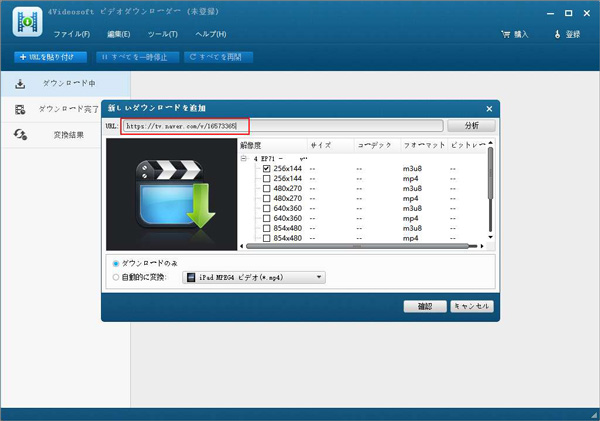
オンラインサイトでNaver動画をダウンロード
FetchFile.netは高速で動画サイトからビデオをダウンロードできるオンラインサイトです。インストール不要で、ただURLを分析することだけで、動画をダウンロードしてMP4やWEBMなどの形式として保存できます。また、ダウンロードしたい動画をDropboxに保存することもサポートします。
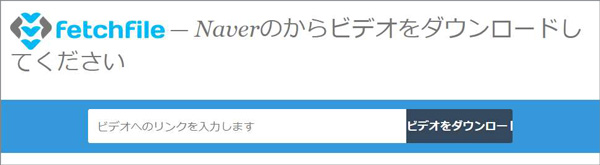
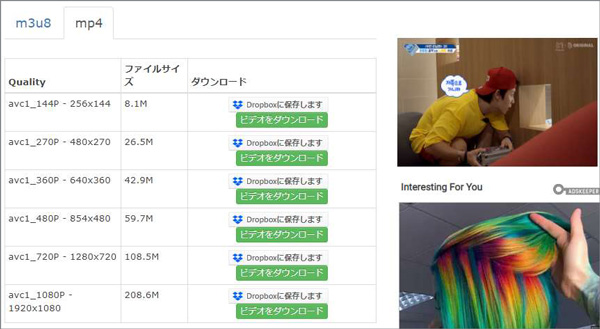
Naver動画をダウンロードできない時の対策
上記で述べったソフトやサイトを利用して、ダウンロードしたいNaver動画のURLを分析することで、Naver動画を気軽にダウンロードすることができます。しかし、時には、動画のURLを分析できないこともあります。その場合、PC録画ソフトでNaver動画を録画するのもいい選択肢かもしれません。
4Videosoft 画面キャプチャーは優れた録画ソフトとして、高画質かつ高音質でダウンロードできないNaver動画を録画できます。また、録画する前に、録画範囲(全画面または特定範囲)、音声(システム音、マイク音)、出力形式などの細かい項目も自由に設定できます。さらに、オンラインビデオを録画できる以外、オンライン音楽を録音、ゲーム実況動画を作成、オンライン会議を記録などもサポートします。
無料ダウンロード
Windows向け
![]() 安全性確認済み
安全性確認済み
無料ダウンロード
macOS向け
![]() 安全性確認済み
安全性確認済み

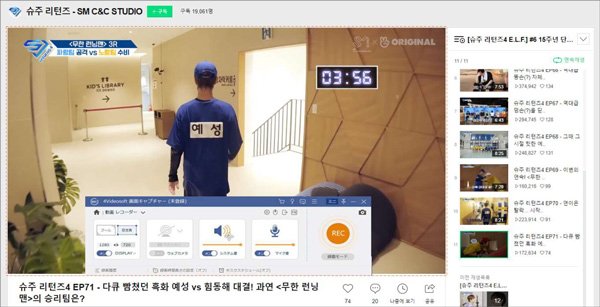
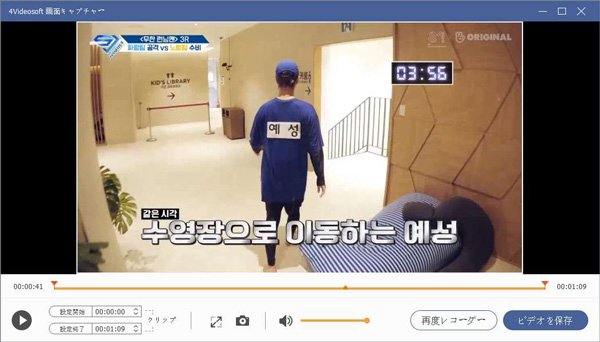
スマホでNaver動画をダウンロードする
スマホ用のNaver TVアプリを利用すれば、通勤や通学など外出中の時でもNaver動画を視聴することができ、楽しめられますね。しかし、Naver TVアプリその自体はダウンロード機能がないため、第三方の動画 ダウンロードアプリを利用する必要があります。
ClipboxはAndroidスマホとiOSデバイスを問わず、簡単に動画をダウンロードできる動画保存アプリです。このアプリは、Youtubeをはじめとして、ニコニコ、Naver TV、ひまわり、Huluなど殆どの動画サイトに対応でき、動画をすばやくダウンロードできる上、音楽やドキュメントファイルも保存することも可能です。
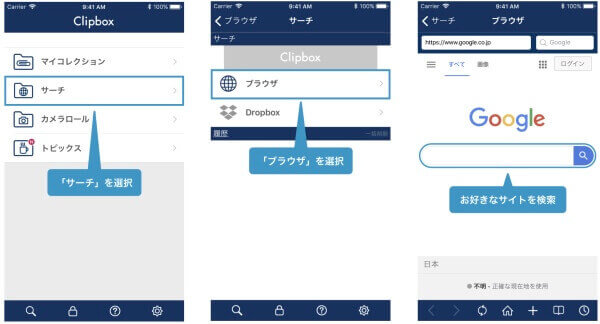
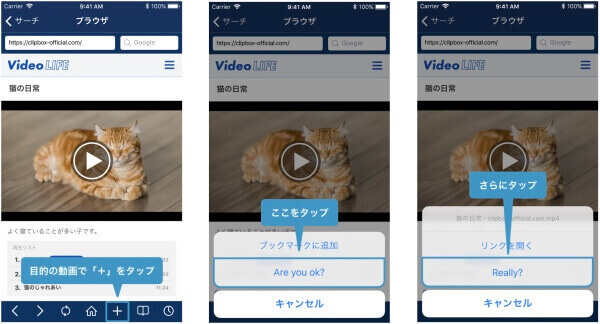
スマホでダウンロードできない時の裏技
ClipboxでNaver動画をダウンロードして保存する時に、Naverの仕様変更やClipboxの不具合などの原因でダウンロードできなくなる場合もあります。その時に、スマホでNaver動画を録画するのはお薦めです。
iPhoneを利用する場合、標準搭載された録画機能 - 「画面収録」を使えば、気軽にNaver動画を録画できます。まずはこの機能を「コントロールセンター」に追加して、そして、「画面収録」アイコンをタップしてから、Naver動画を再生して録画し始めます。
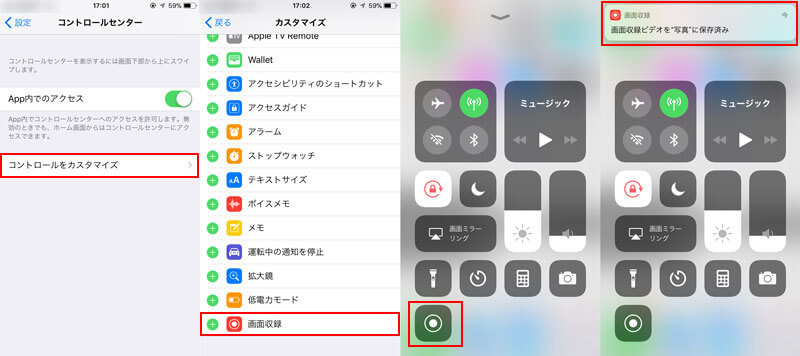
Android 12は録画機能が追加されましたが、実際に追加された機種は少ないため、第三方の録画アプリを利用する必要があります。ここでは、AZ スクリーンレコーダーというRoot化不要で、使いやすく録画 アプリをご紹介いたします。このアプリを起動したら、Naver動画を再生して、「録画開始」ボタンをタップすることでNaver動画を録画できます。
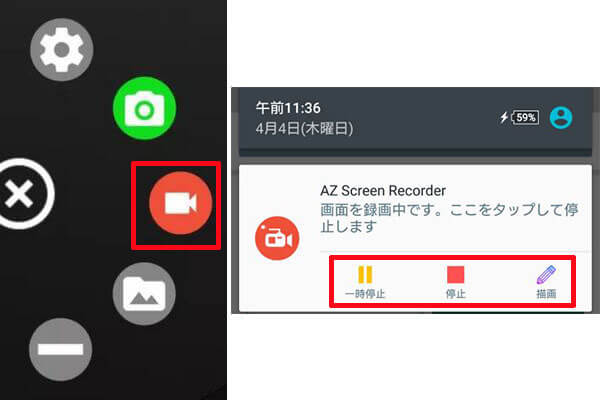
以上はパソコンとスマホでNaver動画をダウンロードする方法でした。自分のニーズに応じるダウンロード方法でお好きなNaver動画をダウンロードしましょう。また、パソコンでもスマホでも、Naver動画をダウンロードできない場合がありましたら、ぜひ上記の録画方法を試してみてください。
 コメント確認、シェアしましょう!
コメント確認、シェアしましょう!



